word2007自动生成目录?我们在编写论文或者使用手册时,需要插入目录来引导阅读,这样可以方便快捷的查到自己要阅读的模块,那么这个目录是怎么生成的呢?一起来了解下吧。
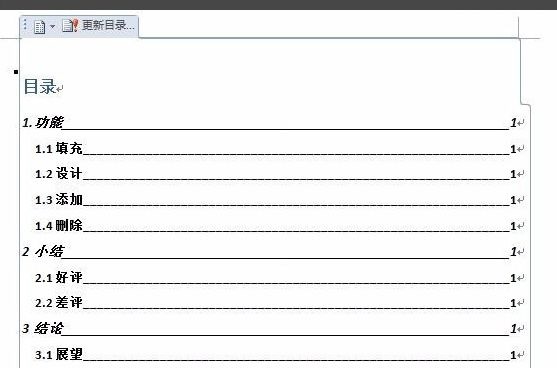
1、首先,我们熟悉下word2007的功能,如何设置各级标题的样式?在“开始”选项卡界面的右边有样式设置选项;

2、选中需要设置一级标题,然后点击样式里的“标题1”,依次设置所有的一级标题;
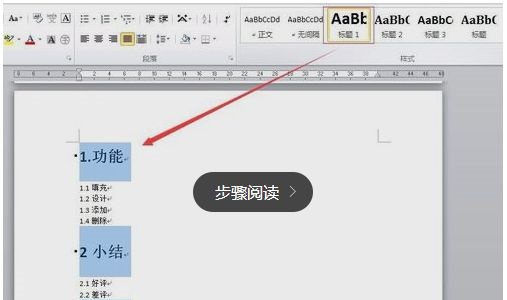
3、同样,选中二级标题,点击选择样式里的“标题2”,依次完成二级标题设置;以此类推,标题3、标题4等。
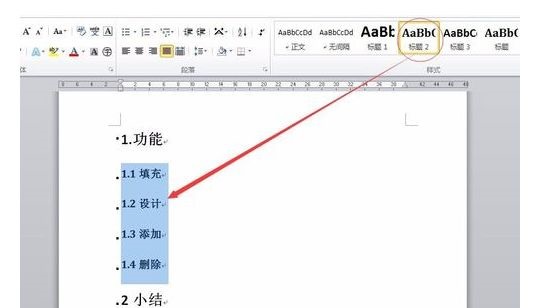
4、设置完成之后就可以添加目录了,将光标定位在目录生成位置,然后选中“引用”选项卡,点击目录选择其中的一种,如“自动目录1”,这样就可以自动生成目录了;
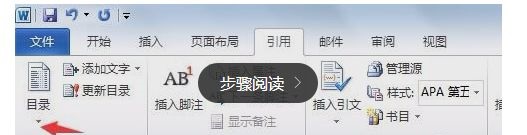
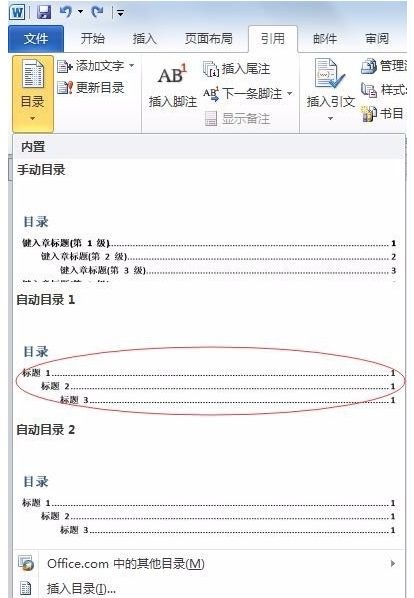
5、自动生成完毕,如下。当正文中的标题发生变化时,点击“更新目录”按钮,选择“更新整个目录”,如果只是位置发生变化就点击“只更新页码”。

